Eliminar Power System Care (Instrucciones de eliminación) - Tutorial
Guía de eliminación de Power System Care
¿Qué es Power System Care?
Power System Care – un falso optimizador del sistema que intenta convencer a los usuarios para que compren la clave de licencia del programa
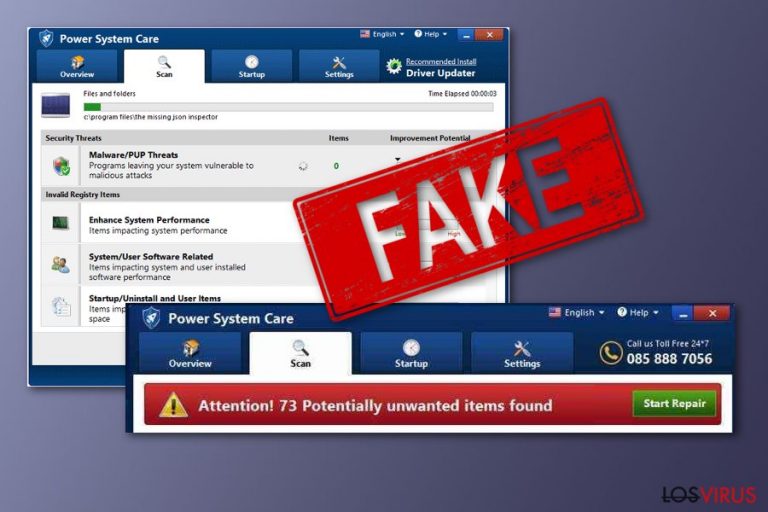
Power System Care es otra herramienta del sistema que parece ser falsa y muestra falsos resultados de comprobaciones del ordenador cuando se instala. Este programa potencialmente no deseado (PUP) llega junto a otras aplicaciones originales con el propósito de obtener beneficios de parte de usuarios inocentes. Antes de nada, el virus Power System Care imita una comprobación del ordenador y comienza a bombardear la pantalla del ordenador con numerosas alertas sobre infecciones del ordenador y otras vulnerabilidades. Sin embargo, esta información es toda falsa, ya que los desarrolladores de este programa buscan engañar a los usuarios llevando a cabo este tipo de actividad. Además, la versión con licencia del programa se publicita como la única que puede solucionar todos los problemas, lo cual es también falso.
| Nombre | Power System Care |
|---|---|
| Categoría | Herramienta del sistema |
| Subcategoría | PUP |
| Propósito | Convencer a la gente inocente de comprar la clave de licencia para obtener el programa completo |
| Similar a | Mac Clean Pro, Super Clean Pro 2018, Perfect PC Cleanup, etc. |
| Distribución | Paquetes de programas gratuitos o sharewares, páginas webs falsas |
| Prevención | Usa solo instaladores originales y rastrea las descargas entrantes mediante las opciones de instalación Avanzadas o Personalizadas, aléjate de las webs cuestionables |
| Eliminación | Instalar FortectIntego para ocuparte de todos los problemas que hayan sido causados por el PUP |
Puedes detectar Power System Care por estos signos:
- Estás recibiendo pop-ups relacionados con la herramienta del sistema Power System Care;
- La pantalla de tu ordenador muestra alertas sobre numerosas infecciones falsas;
- Se te ofrece comprar la versión con licencia del falso programa.
Si has instalado Power System Care en tu ordenador, ten en cuenta que recibirás muchas alertas sobre dudosas vulnerabilidades del ordenador e infecciones. Sin embargo, te podemos asegurar que no hay problemas con el sistema de tu ordenador, solo los que están relacionados con este dudoso programa. Puedes comprobarlo instalando un programa antivirus de confianza y ejecutando una comprobación completa del sistema con él.
Power System Care tiene un principio de operación muy similar a otros programas de este tipo:
No hay necesidad de pagar por la versión con licencia ya que no generará resultados. La herramienta del sistema simplemente imitará procesos de solución aunque no haya nada que resolver. Te recomendamos que lleves a cabo la eliminación de Power System Care usando herramientas anti-malware poderosas y de confianza. Otra sugerencia sería usar un programa como FortectIntego para reparar el daño que haya podido ser causado por este falso optimizador del sistema.
Necesitas eliminar el virus Power System Care, ya que si no lo haces, esta falsa herramienta del sistema seguirá mostrando numerosas alertas frecuentemente y te acabarás encontrando también con molestos pop-ups. Te sugerimos que uses el método de eliminación automático, ya que es de más confianza y efectivo.
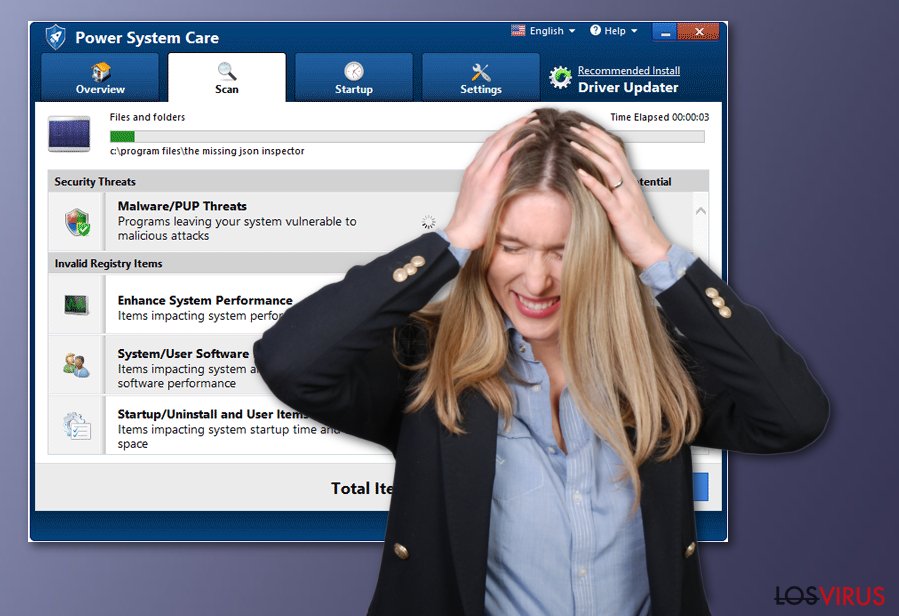
Evita la secreta infiltración de PUPs
De acuerdo con los expertos de NoVirus.uk, los programas potencialmente no deseados, incluyendo las falsas herramientas de optimización del sistema, se distribuyen comúnmente a través de otros programas. Este método engañoso de marketing es conocido como «paquetes de programas». El PUP y todos sus componentes se instalan dentro del sistema del ordenador en secreto junto a otros programas que los usuarios descargan de Internet.
Si te preguntas cómo protegerte de esta actividad, deberías saber que es necesario elegir SIEMPRE las opciones Avanzadas o Personalizadas de instalación en vez de las Rápidas o Recomendadas. Cuando lo hagas, serás capaz de rastrear todas las descargas entrantes y rechazar las que te parezcan cuestionables.
Además, cada usuario debería ejecutar un programa anti-virus en sus ordenadores. No dudes en invertir en uno de confianza y, una vez descargues la herramienta, asegúrate de tenerla siempre actualizada. Esto es necesario si quieres que la herramienta anti-malware proteja tu sistema adecuadamente.
Deshazte de la falsa herramienta Power System Care
Para eliminar Power System Care, necesitarás descargar e instalar un programa de confianza. Estas herramientas te ayudarán a tratar con la ciber amenaza en unos pocos minutos y a asegurar que el proceso completo se realiza de manera segura y efectiva. Te recomendamos este método sobre el manual ya que puedes no ser capaz de detectar todos los componentes indeseados que puedan estar ocultos en el sistema por parte de este programa potencialmente no deseado.
Una vez hayas completado la eliminación de Power System Care, asegúrate de comprobar todos los navegadores que hayan sido infectados por el PUP. Asegúrate de deshacerte de todas las extensiones, plug-ins, add-ons del navegador y de otro contenido sospechoso que no hayas añadido. Además, toma medidas de precaución para evitar la infiltración secreta de PUPs en el futuro cada vez que navegues por la web.
Puedes eliminar el daño causado por el virus con la ayuda de FortectIntego. SpyHunter 5Combo Cleaner y Malwarebytes son programas recomendados para detectar los programas potencialmente indeseados y virus junto a todos los archivos y entradas del registro que estén relacionados con ellos.
Guía de eliminación manual de Power System Care
Desinstalar de Windows
Si esta falsa herramienta de limpieza de ordenador ha infectado tu sistema operativo Windows, elimínalo cuidadosamente siguiendo estos pasos:
Para eliminar Power System Care de ordenadores con Windows 10/8, por favor, sigue estos pasos:
- Entra en el Panel de Control desde la barra de búsqueda de Windows y pulsa Enter o haz click en el resultado de búsqueda.
- Bajo Programas, selecciona Desinstalar un programa.

- Desde la lista, encuentras las entradas relacionadas con Power System Care (o cualquier otro programa sospechoso recientemente instalado).
- Click derecho en la aplicación y selecciona Desinstalar.
- Si aparece el Control de Cuentas del Usuario haz click en Sí.
- Espera hasta que el proceso de desinstalación se complete y pulsa Aceptar.

Si eres un usuario de Windows 7/XP, procede con las siguientes instrucciones:
- Click en Windows Start > Panel de Control localizado en la parte derecha (si eres usuario de Windows XP, click en Añadir/Eliminar Programas).
- En el Panel de Control, selecciona Programas > Desinstalar un programa.

- Elige la aplicación indeseada haciendo click una vez.
- En la parte superior, click en Desinstalar/Cambiar.
- En la ventana de confirmación, elige Sí.
- Click en Aceptar una vez el proceso de eliminación finalice.
Elimina Power System Care del sistema Mac OS X
-
Si estás usando OS X, haz click en el botón Go en la esquina superior izquierda de la pantalla y selecciona Applications.

-
Espera a que veas la carpeta Applications y busca por Power System Care y cualquier otro programa sospechoso en ella. Ahora haz click derecho en cada entrada y selecciona Move to Trash.

Reiniciar MS Edge/Chromium Edge
Si Microsoft Edge ha quedado afectado por esta falsa herramienta del sistema, asegúrate de deshacerte de todos los componentes añadidos por el PUP permanentemente:
Eliminar extensiones indeseadas de MS Edge:
- Selecciona Menú (los tres puntos horizontales en la esquina superior derecha de la ventana del navegador) y selecciona Extensiones.
- Desde la lista, selecciona la extensión relacionada y haz click en el icono del Engranaje.
- Click en Desinstalar en la parte de abajo.

Limpiar cookies y otros datos de navegación:
- Click en Menú (los tres puntos horizontales en la esquina superior derecha de la ventana del navegador) y selecciona Privacidad y Seguridad.
- Bajo datos de navegación, selecciona Elegir qué limpiar.
- Selecciona todo (a parte de contraseñas, aunque puedes querer incluir también las licencias de Media, si es aplicable) y selecciona Limpiar.

Restaurar los ajustes de nueva pestaña y página de inicio:
- Click en el icono de menú y elige Configuración.
- Luego encuentra la sección En el inicio.
- Click en Deshabilitar si encuentras cualquier dominio sospechoso.
Resetea MS Edge y los pasos de arriba no te han ayudado:
- Pulsa en Ctrl + Shift + Esc para abrir el Administrador de Tareas.
- Click en la flecha de Más detalles en la parte inferior de la ventana.
- Selecciona la pestaña Detalles.
- Ahora desliza y localiza cualquier entrada con el nombre de Microsoft Edge en ella. Click derecho en cada una de ellas y selecciona Finalizar Tarea para hacer que MS Edge deje de funcionar.

Si esta solución no te ha ayudado, necesitas usar un método más avanzado para resetear Edge. Ten en cuenta que necesitas hacer una copia de seguridad de tus datos antes de proceder.
- Encuentra la siguiente carpeta en tu ordenador: C:\\Users\\%username%\\AppData\\Local\\Packages\\Microsoft.MicrosoftEdge_8wekyb3d8bbwe.
- Pulsa Ctrl + A en tu teclado para seleccionar todas las carpetas.
- Click derecho en ellos y selecciona Eliminar.

- Ahora haz click derecho en el botón de Inicio y selecciona Windows PowerShell (Administrador).
- Cuando aparezca la nueva ventana, copia y pega el siguiente comando y pulsa Enter:
Get-AppXPackage -AllUsers -Name Microsoft.MicrosoftEdge | Foreach {Add-AppxPackage -DisableDevelopmentMode -Register “$($_.InstallLocation)\\AppXManifest.xml” -Verbose

Instrucciones para Edge basado en Chromium
Eliminar extensiones de MS Edge (Chromium):
- Abre Edge y haz click en Configuración > Extensiones.
- Elimina las extensiones indeseadas haciendo click en Eliminar.

Limpiar caché y datos del sitio:
- Click en Menú y selecciona Configuración.
- Selecciona Privacidad y Servicios.
- Bajo Limpiar datos de navegación, elige Seleccionar qué limpiar.
- Bajo rango de fecha, selecciona Todo el tiempo.
- Selecciona Limpiar ahora.

Resetear MS Edge basado en Chromium:
- Click en Menú y selecciona Configuración.
- En la parte izquierda, selecciona Reiniciar configuración.
- Selecciona Restaurar ajustes a sus valores por defecto.
- Confirma con Resetear.

Reiniciar Mozilla Firefox
Eliminar extensiones peligrosas
- Abre el navegador Mozilla Firefox y haz click en el Menú (los tres botones horizontales de la esquina superior derecha de la pantalla).
- Selecciona Add-ons.
- Aquí, selecciona los plugins que estén relacionados con Power System Care y haz click en Eliminar.

Reiniciar la página de inicio:
- Click en los tres botones horizontales de la esquina superior derecha para abrir el menú.
- Selecciona Opciones.
- Bajo las opciones de Inicio, ingresa tu sitio preferido que se abrirá cada vez que abres de nuevo Mozilla Firefox.
Limpiar las cookies y datos del sitio:
- Click en el Menú y selecciona Opciones.
- Ve a la sección de Privacidad y Seguridad.
- Desliza hasta encontrar Cookies y Datos del sitio.
- Click en Limpiar datos…
- Selecciona Cookies y datos de sitios, así como Contenido Web en Caché y pulsa Limpiar.

Reiniciar Mozilla Firefox
En caso de que Power System Care no se haya eliminado tras seguir las instrucciones de antes, reinicia Mozilla Firefox:
- Abre el navegador Mozilla Firefox y haz click en Menú.
- Ve a Ayuda y luego elige Información del Solucionador de Problemas.

- Bajo la sección Poner a punto Mozilla Firefox, haz click en Reiniciar Firefox…
- Una vez aparezca el pop-up, confirma la acción pulsando en Reiniciar Firefox – esto debería completar la eliminación de Power System Care.

Reiniciar Google Chrome
Limpia tu navegador Google Chrome de todo el contenido indeseado echando un vistazo a esta guía:
Elimina extensiones maliciosas desde Google Chrome:
- Abre Google Chrome, haz click en el Menú (los tres puntos verticales de la esquina superior derecha) y selecciona Más herramientas -> Extensiones.
- En la nueva ventana abierta, verás la lista de todas las extensiones instaladas. Desinstale todos los complementos sospechosos haciendo clic en Eliminar.

Eliminar caché y datos web de Chrome:
- Click en el Menú y selecciona Ajustes.
- Bajo Privacidad y Seguridad, selecciona Limpiar datos de navegación.
- Selecciona Historial de navegación, Cookies y otros datos de sitios, así como Imágenes en caché y archivos.
- Click en Limpiar datos.
- Click Clear data

Cambiar tu página de inicio:
- Click en el menú y selecciona Configuración.
- Busca un sitio sospechoso en la sección En el inicio.
- Click en Abrir una página específica o un conjunto y haz click en los tres puntos para encontrar la opción de Eliminar.
Reiniciar Google Chrome:
Si los métodos previos no te han ayudado, reinicia Google Chrome para eliminar todos los componentes:
- Click en el Menú y selecciona Configuración.
- En los Ajustes, desliza y haz click en Avanzado.
- Desliza y localiza la sección Reiniciar y limpiar.
- Ahora haz click en Reiniciar ajustes y devolverlos a defecto.
- Confirma con Reiniciar ajustes para completar la eliminación.

Reiniciar Safari
Eliminar extensiones indeseadas de Safari:
- Click en Safari > Preferencias…
- En la nueva ventana, elige Extensiones.
- Selecciona la extensión indeseada relacionada con Power System Care y selecciona Desinstalar.

Limpiar cookies y otros datos de páginas webs de Safari:
- Click en Safari > Limpiar historial…
- Desde el menú desplegable bajo Limpiar, elige todo el historial.
- Confirma con Limpiar Historial.

Reinicia Safari si los pasos de antes no te han ayudado:
- Click en Safari > Preferencias…
- Ve a la pestaña Avanzado.
- Elige Mostrar menú de Desarrollador en la barra del menú.
- Desde la barra del menú, click en Desarrollador y luego selecciona Limpiar cachés.

Después de desinstalar este programa potencialmente no deseado y arreglar cada uno de tus navegadores webs, te recomendamos que escanees el sistema de tu PC con un buen anti-spyware. Esto te ayudará a deshacerte de los rastros del registro de Power System Care, y te permitirá identificar parásitos relacionados u otras posibles infecciones de malware en tu ordenador. Para ello, puedes usar nuestros programas más valorados: FortectIntego, SpyHunter 5Combo Cleaner o Malwarebytes.
Recomendado para ti
Elige un apropiado navegador web y mejora tu seguridad con una herramienta VPN
El espionaje online ha tenido un gran impulso en los últimos años y la gente cada vez está más interesada en cómo proteger su privacidad online. Uno de los básicos se basa en añadir una capa más de seguridad – elegir el navegador web más privado y seguro.
No obstante, hay un modo de añadir una capa extra de protección y crear una práctica de navegación web completamente anónima con la ayuda de la VPN Private Internet Access. Este software redirige el tráfico a través de diferentes servidores, dejando tu dirección IP y geolocalización ocultas. La combinación de un navegador seguro y la VPN Private Internet Access te permitirá navegar sin sentir que estás siendo espiado o afectado por criminales.
Copia de seguridad de los archivos para uso posterior, en caso de ataque de malware
Los problemas de software creados por malwares o pérdidas directas de datos debido a una encriptación puede conducir a problemas con tu dispositivo o daño permanente. Cuando tienes copias de seguridad actualizadas, puedes fácilmente recuperarte tras un incidente y volver a la normalidad.
Es crucial crear actualizaciones de tus copias de seguridad sobre cualquier cambio en tus dispositivos, por lo que puedes volver al punto donde estabas trabajando antes de que el malware modificase cualquier cosa o tuvieses problemas en tu dispositivo a causa de pérdida de datos o corrupción del rendimiento.
Cuando tienes una versión previa de cada documento importante o proyecto, puedes evitar frustración y pérdidas. Es bastante útil cuando aparecen malwares de la nada. Usa Data Recovery Pro para llevar a cabo la restauración del sistema.


